مرحبا أيها الأصدقاء الأعزاء!
أنا ميخائيل كرافشينكو ، مصمم واجهة الألعاب.
تتناول هذه المقالة كيفية رسم حلقة Havel من لعبة Dark Souls 3. هذه هي النتيجة التي حققتها في حوالي ساعة ونصف من العمل في Photoshop.

يطلب من مصمم الواجهة بشكل دوري رسم عدة رموز للعبة ، على سبيل المثال ، عندما يكون الفنان في إجازة وهناك حاجة ماسة إلى شيء. حتى يكون لديك مثل هذه المهارة في ترسانة الخاص بك هو مفيد للغاية. أدناه سوف أصف عملية رسم أيقونة.
الرموز مناسبة للرسم بأحجام كبيرة ، ومن ثم تصغيرها إلى المستوى المطلوب. يتيح لك هذا الرسم بلا مبالاة ، وعندما تقوم بتقليل الصورة ، فإن الأماكن المرسومة بلا مبالاة تكون غير ملحوظة. عادةً ما أختار حجمًا أكبر بـ 4 مرات مما سأحتاج إليه في النهاية. تُظهر الصورة أدناه رمزًا موسعًا ، كما ترون ، يتم رسمه بشكل عرضي.

إشارة
المراجع هي الصور التي تساعدك على تعلم الموضوع. عند النظر إليهم ، نفهم كيف يضيء ، ما هو الملمس والألوان الموجودة به. وكل هذا يساعد على تحسين نتائجنا.
على سبيل المثال ، إذا كنا سنرسم حجرًا ، فنحن بحاجة إلى العثور على بعض صور الأحجار ودراستها ثم الرسم فقط. وفي عملية الرسم ، تأكد من الاحتفاظ بالصور في مكان بارز وأنظر إليها بشكل دوري. في حالتنا ، فإن الحلقة من اللعبة بمثابة مرجع.
رسم
هناك حاجة إلى رسم للإشارة إلى الأشكال الرئيسية التي يتكون منها الموضوع. عند إنشاء رسم ، يجب أن تنتقل من عام إلى آخر - أوجز أولاً الأبعاد العامة للموضوع ، ثم أوضح التفاصيل الخاصة به. إذا انتقلنا على الفور إلى التفاصيل الصغيرة ، فمن المحتمل أن نصل إلى أبعاد شاملة ونتيجة لذلك نحصل على كائن منحني.
لدي فرشاة مستديرة صلبة للرسومات ، لقد قمت بتعيين معلمات ألفا وتدفق في منطقة 30٪. كما أنها تتغير عن طريق الضغط على القلم. تتيح لك هذه الفرشاة تحسين تفاصيل المخطط تدريجياً والعثور على الشكل المطلوب. أدناه ترى إعدادات الفرشاة.


وضعنا المرجع على اليسار ، ورسم رسم على اليمين. نتيجة لذلك ، نحصل على نفس النتيجة تقريبًا.

خيال
التالي هو العمل مع صورة ظلية للموضوع. تحتاج إلى إنشاء طبقة جديدة وتحديد اللاسو المعتادة.
مفتاح الاختصار لإنشاء طبقة جديدة هو Ctrl + Shift + N ، ويمكن العثور على اللاسو على شريط الأدوات ، أو عن طريق الضغط على L.
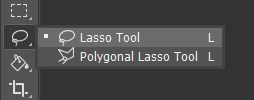
ضع دائرة حول العنصر باستخدام اللاسو. يمكنك القيام بذلك في أجزاء عن طريق الضغط على مفتاح Shift. ثم املأ المساحة المحددة بالألوان عن طريق الضغط على Alt + Backspace. الحصول على صورة ظلية غمرت المياه تسليط الضوء حول محيط.

لف الطبقة بملء المجموعة - انقر عليها واضغط على Ctrl + G. سيظهر مجلد على لوحة الطبقات ، وستكون هناك طبقة ممتلئة فيه.

انقر على المجلد وانقر على أيقونة القناع في أسفل لوحة الطبقات.

يظهر رمز قناع على المجموعة.
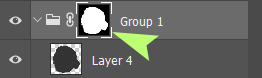
يمكنك الآن رسم طبقات داخل المجموعة وعدم الخوف من الزحف خارج حدود صورة ظلية للموضوع. سوف يخفي القناع كل ما وراءهم.
حجم
بعد ذلك ، نعرض حجم العنصر. أولا ، نحن تشبع مرجعنا. في هذه المرحلة ، سوف تتداخل الألوان فقط معنا ، لذلك تحتاج إلى إيقاف تشغيلها. انقر فوق الطبقة المرجعية وقم بإنشاء طبقة ضبط في الأعلى لمعلمات تشبع التدرج اللوني.

اضغط Alt وانقر فوق بين الطبقات. الآن يتم ضبط طبقة الضبط على الطبقة المرجعية وتؤثر فقط عليها. انقر على طبقة الضبط وانقل منزلق التشبع إلى اليسار.
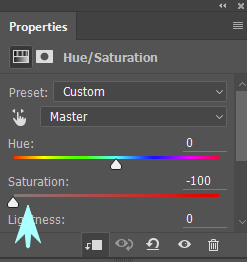
أصبحت الصورة بالأبيض والأسود.

فلنقم بإنشاء مجموعة جديدة في مجموعتنا باستخدام قناع ، وستكون هناك طبقات نعرض فيها المجلد. إليك كيف تعمل. نأخذ اللاسو ونحدد المساحات المشرقة للكائن ، ثم نملأها بالأبيض ونضبط شفافية الطبقة حتى تصبح النتيجة أقرب إلى المرجع.
يتم ضبط شفافية الطبقة هنا.

يمكن أيضًا تغييره عن طريق الضغط على الأرقام الموجودة على لوحة المفاتيح. الرقم 1 - 10 ٪ ، 2 - 20 ٪ ، 3 - 30 ٪ وهلم جرا. بعد ذلك ، قم بإنشاء طبقة جديدة وكرر الإجراء الخاص بالمساحات الأفتح للموضوع ، ثم افعل الشيء نفسه بالنسبة للمناطق المظلمة. أدناه ترى العديد من هذه الخطوات.


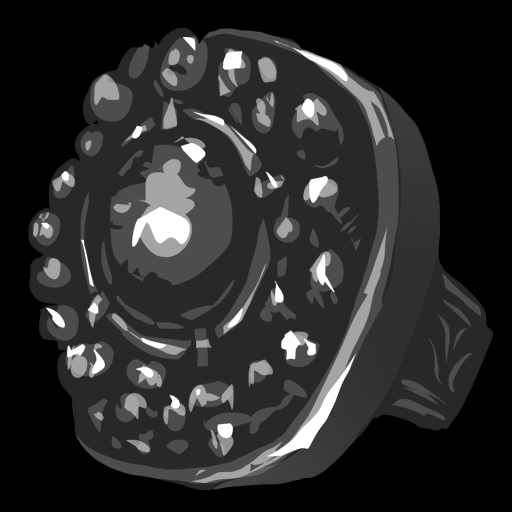

وكانت النتيجة فارغة مع حجم.
القوام
والخطوة التالية هي رسم حول موضوع الملمس. كما في المرحلة الأخيرة ، تحتاج إلى إنشاء مجلد جديد وإنشاء عدة طبقات فيه باستخدام وضع مزج الضوء الخفيف.
تم ضبط الوضع هنا:
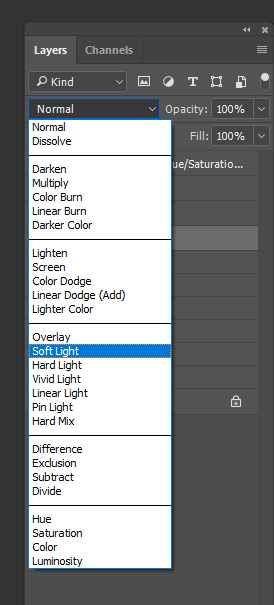
ثم نأخذ فرشاة نسيج ونذهب عبر سطح الموضوع بالكامل. فرش الملمس كبيرة وفي بعض الأحيان يكون الكائن الذي نرسمه غير مرئي خلفها. لإخفاء الخطوط العريضة للفرشاة ، انقر فوق CapsLock.
كما في المرحلة الأخيرة ، يمكنك استخدام طبقات متعددة. نتيجة لذلك ، سيصبح القرص تقريبيًا وسيكون من الممكن المضي قدمًا.
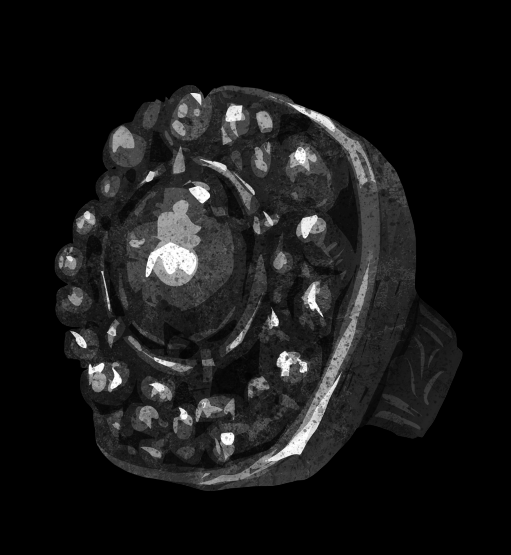
تفاصيل
مرة أخرى ، قم بإنشاء مجموعة منفصلة وطبقات فيها.

خذ فرشاة صلبة واكتشف التفاصيل. إذا قمت بتحديد فرشاة واضغط على المفتاح Alt ، فستتحول إلى قطارة وتسمح لك بأخذ الألوان مباشرة من الصورة. أولاً ، نعمل باستخدام فرشاة كبيرة ، ثم نخفضها تدريجياً. اختصارات لتغيير حجم فرش أقواس مربعة. يقلل اليسار من الفرشاة ويزيد الفرشاة اليمنى.
إذا كنت بحاجة إلى إظهار أشكال واضحة ، يمكنك استخدام اللاسو. حدد المنطقة المطلوبة وارسم فرشاة عليها. عندما نختار بعض المناطق بمساعدة اللاسو ، تتشكل معالم الجري على طول محيطها. بحيث لا تتداخل ، يمكن إيقاف تشغيلها عن طريق الضغط على Ctrl + H.
حتى في مرحلة ما ، قد تلاحظ أن الصورة ليست بحجم صوت كافٍ. يمكن إصلاح ذلك عن طريق إنشاء طبقة مع وضع مزج Softlight وطلاء وحدة التخزين المفقودة بفرشاة ناعمة. من الأفضل إضافته تدريجيًا باستخدام فرشاة شفافة. نتيجة لذلك ، نحصل على صورة بالأبيض والأسود للموضوع بالقرب من الأصل.

اللون
لقد انتهينا من الشكل ويمكن أن نضيف الألوان. نخفي أو نزيل طبقة التعديل المرجعية ، مرة أخرى نأخذ طبقة جديدة ومجموعة جديدة. للطبقة ، حدد لون وضع المزج. نأخذ فرشاة ناعمة شفافة ونضيف اللون تدريجيًا إلى الموضوع. اسمحوا لي أن أذكرك - إذا قمت بتحديد فرشاة مع الاستمرار على مفتاح Alt ، فستتحول إلى قطارة ويمكننا أخذ الألوان مباشرة من المرجع.
بالمناسبة ، يمكن تغيير شفافية الفرشاة عن طريق الضغط على مفاتيح الأرقام على لوحة المفاتيح. 1 - 10 ٪ ، 2 - 20 ٪ وهلم جرا. كما هو الحال في المراحل السابقة ، يمكننا استخدام طبقات متعددة وضبط شفافتها من أجل تغيير كثافة اللون وتحقيق نتيجة قريبة من المرجع.

التفاصيل المتبقية
الخطوة الأخيرة هي توضيح التفاصيل المتبقية. سنحتاج مرة أخرى إلى مجموعة جديدة وطبقات جديدة فيها. في هذه المرحلة ، نحقق أقصى قدر من التشابه مع المرجع.
القيام به.

آمل أن يكون هذا المقال مفيدًا لك ، حيث يمكن تنزيل المصدر والفرش من الروابط أدناه.
فرشاةشفرة المصدرحظا سعيدا للجميع ، ونجاح خلاق.